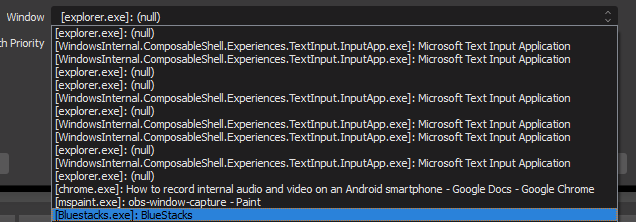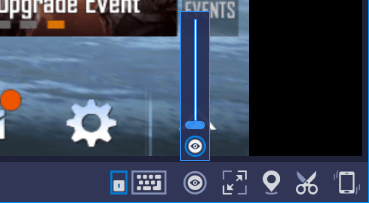Kể từ Android 7.0 Nougat, Google đã vô hiệu hóa khả năng ứng dụng ghi lại âm thanh bên trong của bạn, điều đó có nghĩa là không có phương pháp cấp cơ sở nào để ghi lại âm thanh từ ứng dụng và trò chơi của bạn khi bạn ghi lại màn hình.
Rất may, có một số cách giải quyết có sẵn để ghi cả âm thanh và video nội bộ trên điện thoại thông minh Android cùng một lúc và tôi sẽ giải thích tất cả những điều này trong hướng dẫn này.
Một số tùy chọn là giải pháp miễn phí hoặc giá rẻ không đáng tin cậy 100%, trong khi các tùy chọn khác yêu cầu bạn đầu tư tiền vào một số phần cứng. Chúng tôi sẽ giải thích tất cả các phương pháp cũng như ưu và nhược điểm của chúng bên dưới.
Root và Cài đặt Audio Audiougugin
Phương pháp đầu tiên liên quan đến việc root hệ thống âm thanh của bạn và cài đặt ứng dụng plugin âm thanh nội bộ cho RecMe. Cả hai ứng dụng đều miễn phí, vì vậy, bạn đã giành được tiền cần phải đầu tư bất kỳ khoản tiền nào.
Phương pháp này phải dễ nhất và đơn giản nhất, nhưng trải nghiệm thay đổi tùy theo thiết bị. Một số thiết bị sẽ hoạt động hoàn hảo với phương pháp này, trong khi những thiết bị khác giành chiến thắng.
Ngoài ra, các bước để root thiết bị của bạn sẽ khác nhau đối với từng kiểu máy và nhà sản xuất. Tôi khuyên bạn nên tìm kiếm Google để tìm một hướng dẫn cụ thể về cách root điện thoại của bạn và cũng để biết thông tin về việc ứng dụng plugin âm thanh bên trong có hoạt động cho điện thoại của bạn hay không.
Nếu bạn phát hiện ra nó hoạt động, hoặc bạn muốn thử tự mình tìm hiểu, hãy làm theo các bước dưới đây. May mắn thay, nếu nó không hoạt động, bạn sẽ nhận được một tin nhắn trong ứng dụng và sẽ không có rủi ro cho thiết bị của bạn. Chúng ta hãy xem cách phương thức này hoạt động.

Khi bạn đã root điện thoại, hãy truy cập Cửa hàng Google Playvà cài đặt Trình ghi màn hình miễn phí RecMe. Sau đó, hãy nhấn vào 'MOBZAPP'văn bản dành cho nhà phát triển xanh để xem các ứng dụng khác của họ.
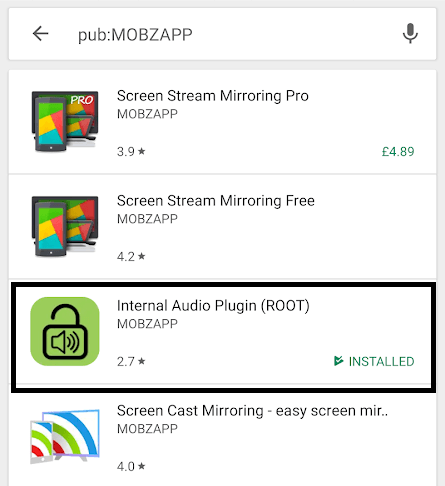
Từ đây, nhấn 'Trình cắm âm thanh nội bộ (ROOT)'và cài đặt nó. Sau đó, mở Plugin âm thanh nội bộ. Bạn phải nhấn để bật plugin. Bạn sẽ được yêu cầu cấp quyền siêu người dùng. Cung cấp quyền khi được nhắc.
Khi bạn đã thực hiện theo các bước ở trên, bạn có thể đóng ứng dụng ghi âm thanh bên trong và mở RecMe. Chấp nhận tất cả các yêu cầu cấp phép ứng dụng khi được cấp, bao gồm khả năng thu hút các ứng dụng khác.
Tiếp theo, nhấn nút menu ở trên cùng bên trái, sau đó nhấn Tùy chọn. Từ đây, nhấn Tùy chọn âm thanh. Tiếp theo, nhấn Nguồn âm thanhvà chọn nội bộ hoặc hỗn hợp.
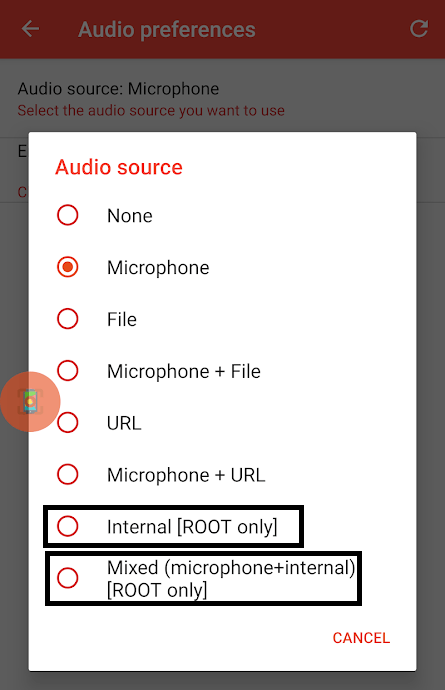
Với âm thanh bên trong, bạn sẽ chỉ ghi lại âm thanh của bạn. Với hỗn hợp, bạn sẽ ghi lại cả âm thanh bên trong và điện thoại của bạn. Bây giờ bạn có thể quay lại trang chủ RecMe và nhấn vào nút phát màu xanh lá cây để bắt đầu.
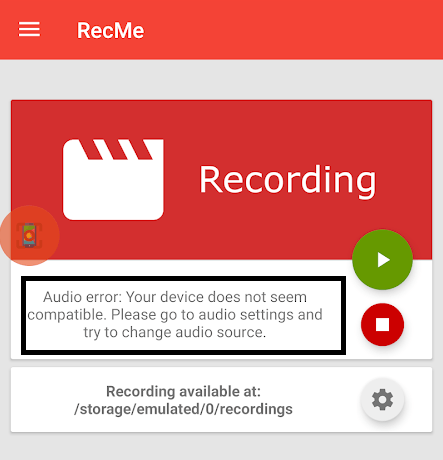
Hy vọng, việc ghi âm sẽ bắt đầu. Tuy nhiên, nhiều thiết bị sẽ hiển thị thông báo lỗi như hiển thị ở trên. Nếu bạn nhận được điều này, thật không may, thiết bị của bạn có thể không hoạt động với ứng dụng này và bạn sẽ cần chọn tùy chọn thay thế.
Mua Truyền qua tai nghe

Mobizen, nhà phát triển ứng dụng quay video, nowsell đi qua tai nghe cắm vào điện thoại thông minh của bạn. Một chipset là tai nghe bên trong để thu bất kỳ âm thanh nào và đưa nó trở lại điện thoại thông minh của bạn dưới dạng âm thanh vĩnh cửu. Điều này cho phép bạn có được bản ghi âm chất lượng cao bằng cách sử dụng chức năng âm thanh bên ngoài trong bất kỳ ứng dụng ghi âm nào.
Chúng thường được bán với giá từ 25 đến 40 đô la vì vậy đây là khoản đầu tư mà bạn phải xem xét. Nó cũng không phải là một công nghệ hoàn hảo - âm thanh không có âm thanh tốt như từ nguồn phát.
Nó cũng gặp khó khăn một chút khi bạn sử dụng tùy chọn để ghi lại âm thanh và giọng nói của mình cùng một lúc. Tuy nhiên, nó rẻ hơn nhiều so với tùy chọn tiếp theo mà chúng tôi có.
Mua điện thoại thông minh Xiaomi

Nếu bạn muốn ghi âm tuyệt đối tốt nhất và tiền không phải là vấn đề, chúng tôi khuyên bạn nên mua điện thoại thông minh Xiaomi. Tất cả điện thoại thông minh Xiaomi đều có màn hình tích hợp máy ghi âm trong MIUI Androidoverlay của họ. Không giống như Android, máy ghi màn hình này có thể ghi âm thanh bên trong giống như các điện thoại thông minh khác đã từng có trước Android 7.0 Nougat.
Chất lượng âm thanh và đồ họa từ máy ghi MIUIscreen gần với nguồn như bạn sẽ nhận được và theo tôi, đó là lựa chọn tốt nhất cho những người muốn ghi trực tiếp từ điện thoại thông minh.
Sử dụng Trình giả lập và Ghi từ máy tính để bàn
Nếu bạn không nhất thiết phải ghi từ một điện thoại thông minh thực tế và chỉ cần ghi lại một ứng dụng theo một cách nào đó, bạn có thể sử dụng trình giả lập Android như Bluestacks.
Bạn có thể cài đặt ứng dụng trong Bluestacks, sau đó sử dụng một chương trình khác như OBS Studio để ghi lại ứng dụng. Bạn sẽ cần chỉnh sửa cài đặt trong OBS để chỉ ghi lại phần màn hình và cắt bỏ bất kỳ giao diện Bluestacks nào.
Điều khiển chuột và bàn phím hoạt động tốt với các ứng dụng tuyệt vời, nhưng chúng không hoàn hảo trong các game bắn súng và đua xe 3D như PUBGMobile và Asphalt 8. Đây có thể là một trong những cách tốt nhất để có được chất lượng cao với Tuy nhiên, độ phân giải tốt, tốc độ khung hình tốt và âm thanh thậm chí còn tốt hơn.
Để sử dụng phương pháp này, trước tiên hãy cài đặt BlueStacksvà OBS Studiotừ các trang tải xuống trên các trang web tương ứng của họ. Tiếp theo, mở BlueStacks. Cài đặt ứng dụng mà bạn có thể ghi lại như từ cửa hàng ứng dụng BlueStacks.
Sau đó, hãy mở ứng dụng trong BlueStacks và sau đó mở OBS Studio. Điều quan trọng cần lưu ý là BlueStacks phải ở chế độ cửa sổ. Bạn có thể sử dụng toàn màn hình nếu bạn muốn.
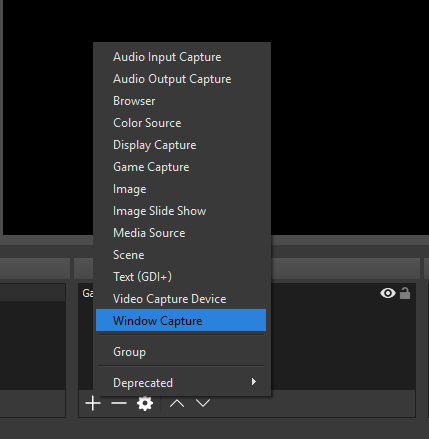
Sau đó, mở OBS Studio. Nhấp vào nút ’+,trong phần nguồn. Chọn Chụp cửa sổ. Nhấp vào OKtrên cửa sổ bật lên, sau đó trên trang tiếp theo, nhấp vào 'Bluestacks.exetrong hộp thả xuống' cửa sổ '.